Power Apps sareta-kontrola
Power Apps sareta-kontrolk Power Apps irakurtzeko soilik sareta-kontrolaren hurrengo bilakaera da, eta erabiltzaileei erregistroak ikusi, ireki eta editatzeko aukera ematen die ikuspegi eta azpisaretetatik. Lineako edizioaz gain, kontrolak beste gaitasun indartsu batzuk eskaintzen ditu, besteak beste, korritze infinitua, habiaratutako sareak, taldekatzea, agregazioa eta pertsonalizagarria da. Irakurtzeko soilik sareta-kontrolaren antzera, kontrol honek Microsoft-en erabilerraztasun-estandar berrienak onartzen ditu, eta Microsoft-en diseinu-gidariekin ere bat egiten du. Kontrol honek, azkenean, irakurtzeko soilik dauden eta edita daitezkeen sare guztiak ordezkatuko ditu ereduetan oinarritutako aplikazioetan.
- Infinite scroll: datuen arakatze-esperientzia modernoa, non erabiltzaileek datuetan mugarik gabe korri dezakete interesatzen zaizkien erregistroak aurkitu arte. Orrialde-mugarik ez dagoenez, erabiltzaileek errenkada gehiago hauta ditzakete aldi berean (gehienez 1.000 errenkada), erregistro-multzo baten aurkako neurriak hartzea edo edizio masiboa egiteko.
- Sareko edizioa: sareta-kontrola singular hau irakurtzeko soilik edo editatzeko eszenatokietarako erabil daiteke.
- Sare habiaratuak: arduradunek sarea konfigura dezakete gainazaleko erregistroak erakusteko. Konfiguratuta dagoenean, erabiltzaileek errenkada bat zabal dezakete erlazionatutako erregistroen azpisare bat ikusteko. Sareko hainbat errenkada zabal daitezke aldi berean. Hau sareko esperientzia zaharragoen aldean hobekuntza bat da.
- Taldekatzea: erabiltzaileek taula-datuak modu interesgarri batean antola ditzakete zutabe bakarrean oinarritutako datuak taldekatuz. Talde bakoitza tolestuta dago hasieran, baina erabiltzaileek nahi duten moduan zabaldu eta tolestu ditzakete taldeak. Taldekatzea datu-mota gehienetan agertzen da bilaketa-zutabeetan izan ezik. Taldekatzea ez da onartzen sareko orrialdea gaituta dagoenean.
- Agregazioa: erabiltzaileek datu esanguratsuak azalera ditzakete sare bateko zenbakizko zutabe batean edo gehiagotan bateratzea gaituz. Zutabe bakoitzeko, erabiltzaileek zutabe horretako balioen guztizkoa, gutxieneko, gehienezko balioa edo batez bestekoa ikustea aukera dezakete. Taldekatzea aplikatzen bada, talde bakoitzeko balio agregatu hori ere bistaratzen da.
- Pertsonalizagarria: sortzaileek sareko osagaiaren barruan hainbat esperientzia aldatzeko gaitasuna dute.
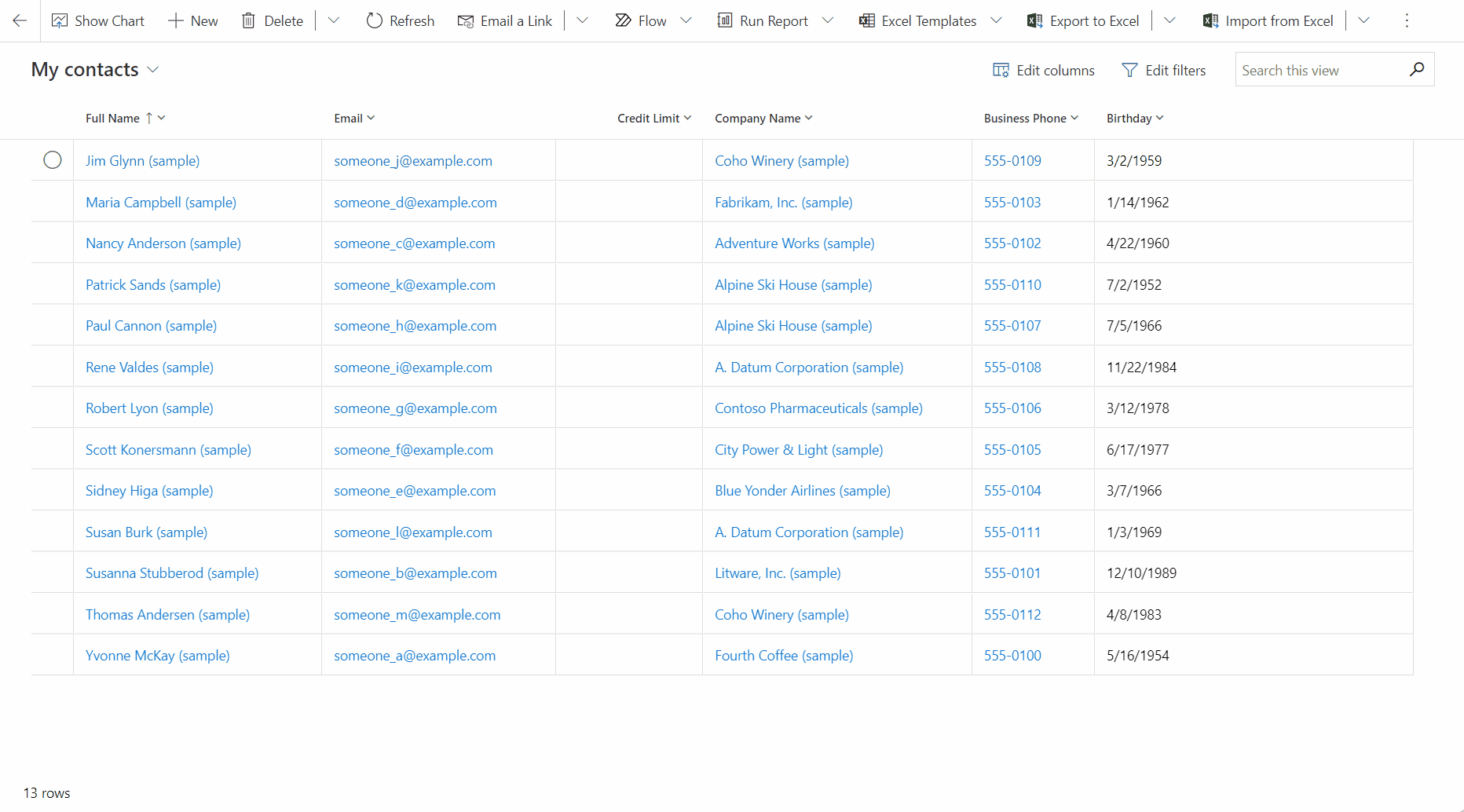
Gehitu Power Apps sareta-kontrola entitate baten ikuspegietan
Entitate baterako Power Apps sareta-kontrola konfiguratzen duzunean, entitate horren ikuspegi guztiak sare hori erabiliz bistaratzen dira.
- Ireki soluzio-arakatzailea.
- Zabaldu Entitateak. Arakatu nahi duzun taula aurkitu arte eta hautatu. Kontrolak fitxan, hautatu Gehitu kontrola.
- Gehitu kontrola elkarrizketa-koadroan, hautatu Power Apps sareta-kontrola eta, ondoren, hautatu Gehitu.
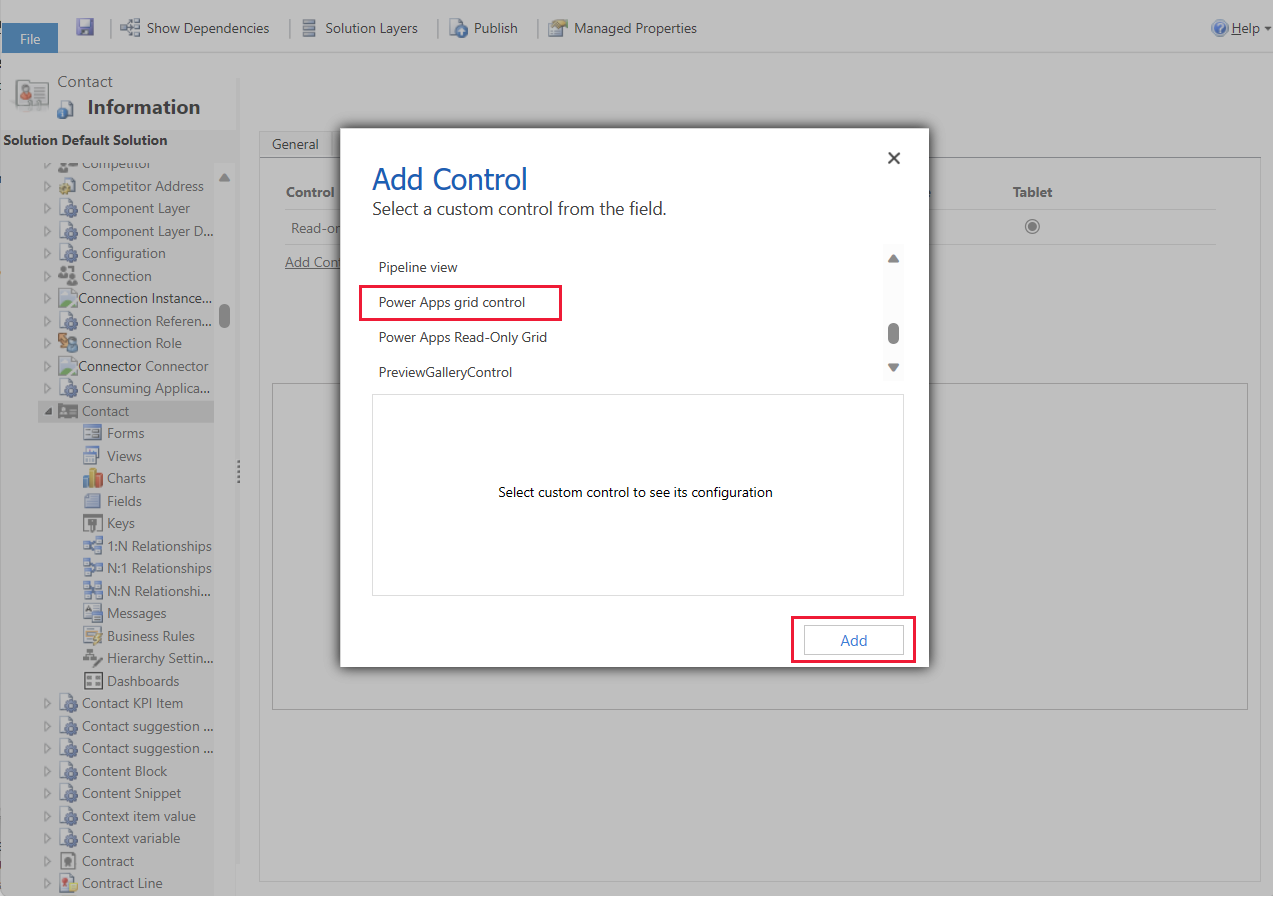
Konfiguratu Power Apps sareta-kontrola
Power Apps sareta-kontrola errendan, hautatu sareta aplikatu nahi diezun aplikazio motak. Honek kontrola lehenetsitako kontrola egiten du hautatutako bezeroetarako.
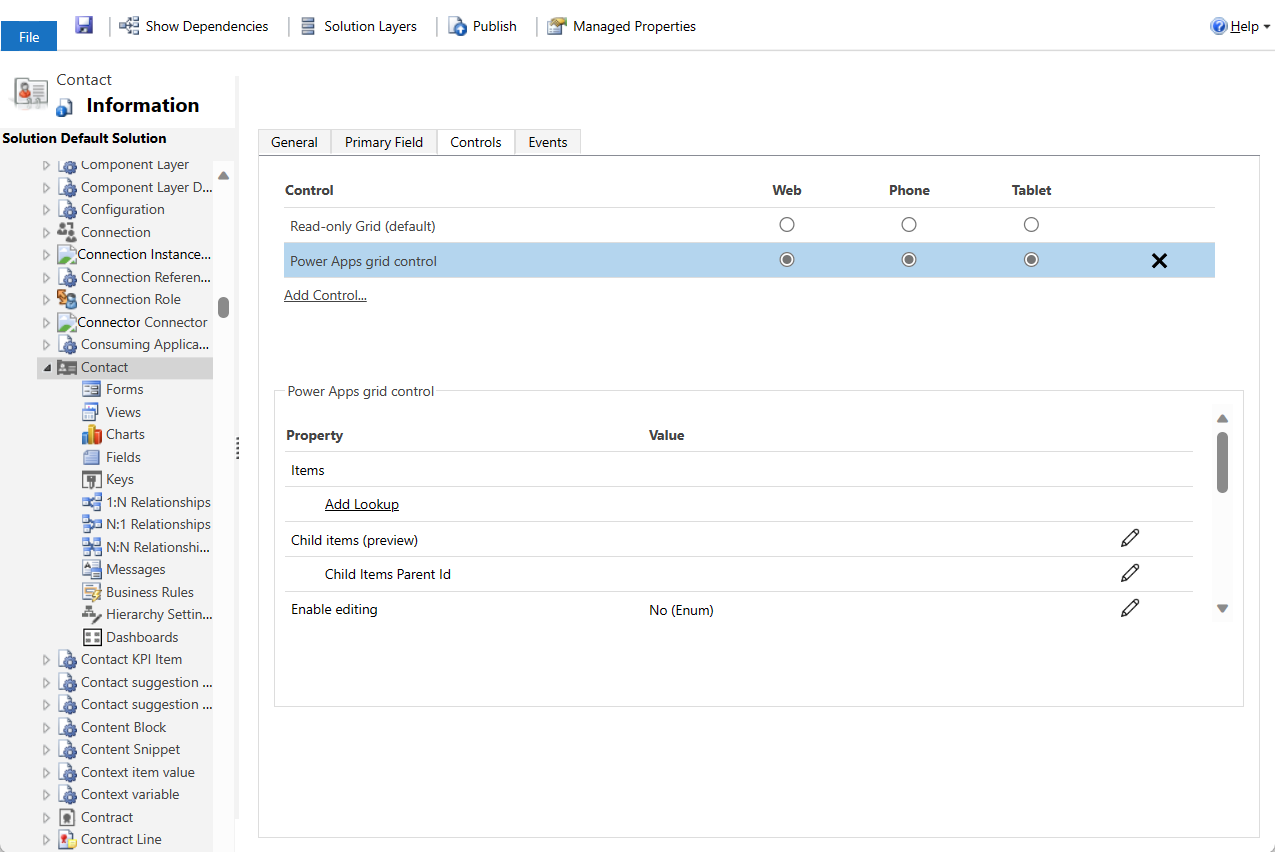
Kontrolarekin batera hainbat propietate daude taula horren sareta-esperientzia egokitzeko. Propietate horietakoren bat aldatzeko, hautatu Editatu dagokion errenkadan eta gero aldatu balioa Lotu aukera estatikoetara azpian dagoen zerrenda zabalgarria erabiliz.
- Gaitu edizioa propietateak sareta irakurtzeko soilik edo editagarria den zehazten du. Balio lehenetsia Ez da. Hautatu Bai sareta editagarria izan dadin. Edita daitezkeen sareek ikusmen-desberdintasun sotilak dituzte irakurtzeko soilik dauden sareekiko, besteak beste, etengailuak eta goitibeherako goitibeherako eta data-eremuak erakusten dituzten zutabe boolearrak, eta goiburukoak eta data-hautatzailearen ikonoak erakusten dituzte pasatzean edo fokuan.
- Gaitu iragazkia propietateak saretako zutabeen goiburuko menu zabalgarrietan erabiltzaileek iragazteko aukerak erabilgarri dauden zehazten du. Balio lehenetsia Bai da.
- Gaitu ordenatzea propietateak sareko zutabeen goiburuko goitibehetan ordenatzeko aukerak erabilgarri dauden zehazten du. Balio lehenetsia Bai da.
- Gaitu taldekatzea propietateak sareko zutabeen goiburuko goitibehetan taldekatzeko aukerak erabilgarri dauden zehazten du. Balio lehenetsia Ez da.
- Gaitu agregazioa propietateak zehazten du agregazio-aukerak (batuketa, gutxieneko, gehienez, batez bestekoa) erabiltzaileek sareko zenbakizko zutabeetan erabilgarri dauden ala ez. Balio lehenetsia Ez da.
- Baimendu zutabeak berrantolatzea propietateak kontrolatzen du erabiltzaileek zutabeak zuzenean saretik berrantola ditzaketen ala ez. Honen barruan zutabeen goiburuak arrastatu eta jaregin edo zutabetik Mugitu ezkerrera eta Eskuinera zutabea da. goiburuko goitibehurrak. Balio lehenetsia Ez da.
- Gaitu aukeraketa anitzeko propietateak zehazten du erabiltzaileek sareko hainbat errenkada aldi berean hauta ditzaketen ala errenkada bakarra. Balio lehenetsia Bai da.
- Baimendu barrutia hautatzea propietateak erabiltzaileek saretaren azpimultzo bat hauta dezaketen eta datu horiek Excel moduko beste aplikazio batera kopiatu ditzaketen kontrolatzen du. Balio lehenetsia Bai da.
- Gaitu salto-barra propietatea zerrenda alfabetikoa ikuspegien edo azpisareten behealdean bistaratzeko erabil daiteke. Balio lehenetsia Ez da. Jarraian, ereduak gidatutako aplikazio batean kontaktu-taulan gaituta dagoen salto-barraren pantaila-argazkia dago.
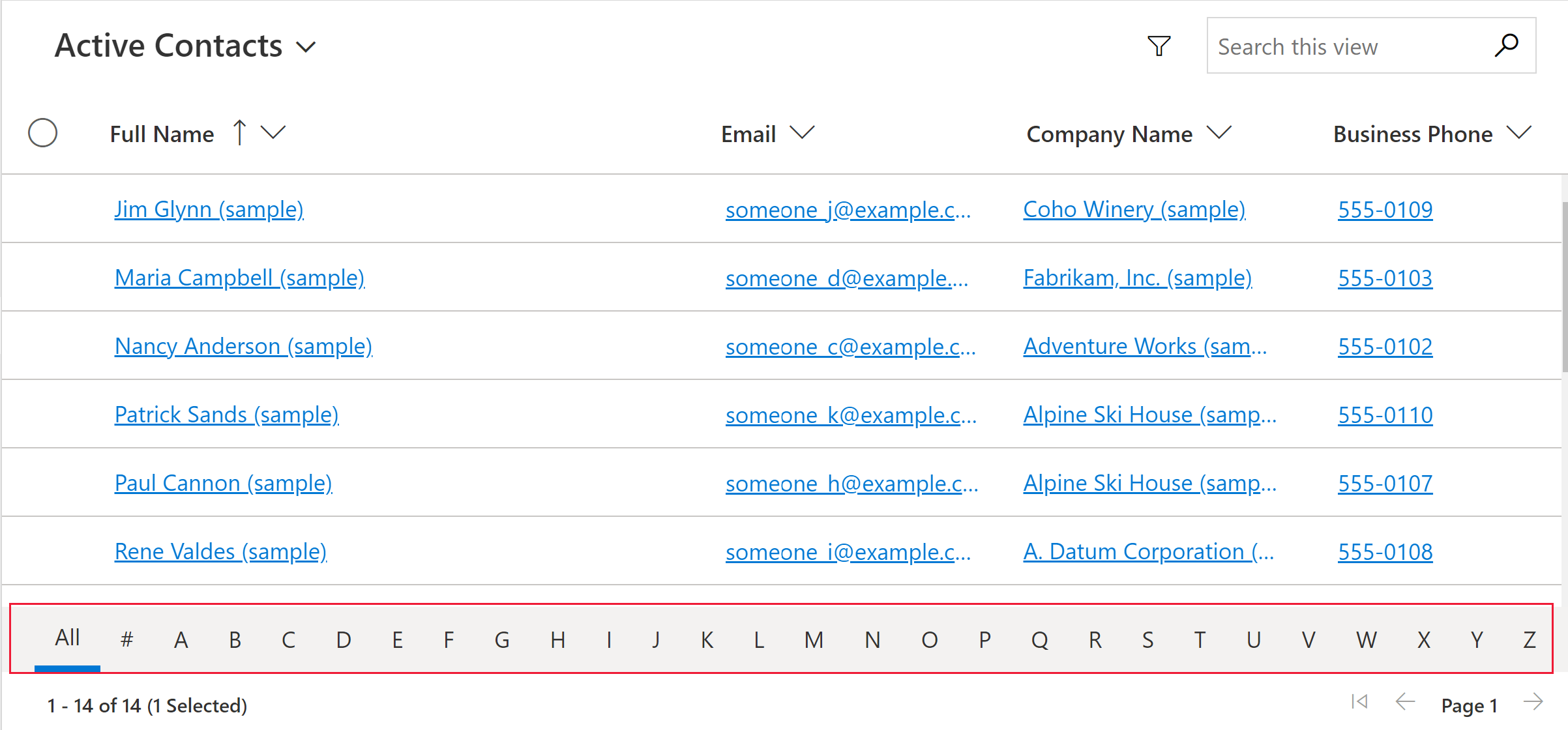
- Gaitu zenbakitzea propietatea datuen arakatze modernoa (korritze mugagabea) eta orri-botoien artean erabakitzeko erabil daiteke. Balio lehenetsia Ez da. Hautatu Bai korritze mugagabea eta azaleko zenbakitze-botoiak desgaitzeko. Kontuan izan Hautatu guztiak ekintza ez dagoela erabilgarri une honetan korritze mugagabea erabiltzean, baina, hala ere, erabiltzaileek barruti-hautaketa egin dezakete oraindik
- Gaitu OptionSet koloreak propietatea erabil daiteke aukeratutako zutabeen erakargarritasuna areagotzeko, balio bakoitza konfiguratutako atzealdeko kolorearekin batera erakutsiz. Balio lehenetsia Ez da. Ziurtatu aukera-zutabe bakoitzeko konfiguratutako kolorea egiaztatzen duzula irakurgarritasuna eta erabilerraztasuna bermatzeko, propietate hau taula batean gaitu aurretik.
- Erakutsi errenkadaren egoera-ikonoak propietateak kontrolatzen du erabiltzaileek egoera-ikonoak ikusten dituzten (baliogabeak, gordetzeko prozesuan, gordetzen, etab.) sareko errenkada baten hasieran editatzeko esperientzian. Balio lehenetsia Bai da.
- Erakutsi datu-moten ikonoak propietateak zehazten du zutabeen goiburuek zutabe-izenaren ondoan datu-motaren ikono bat bistaratzen duten ala ez. Balio lehenetsia Ez da.
- Onartzen diren babigazio motak propietateak hiperesteka gisa errendatutako saretako bilaketa-kontrolak zehazten ditu. Balio lehenetsia Bai da. Hautatu Primary only hautatu hautatutako entitatearen zutabe nagusian izan ezik hiperestekak ezabatzeko bilaketa-eremu guztietan, edo Inor ez . kendu sareko hiperesteka guztiak.
- Errefluxuaren portaerak propietateak sareko osagaiak beti taula moduan erreproduzitzen dituen ala ez zehazten du (Sarea soilik), beti bezala. zerrenda bat (Zerrenda soilik), edo erabilgarri dagoen zabaleraren arabera taularen eta zerrendaren artean aldatzen da (Reflow). Balio lehenetsia Reflow da.
- Seme-elementuak propietatea habiaraturiko sare-gaitasuna konfiguratzeko erabiltzen da, erabiltzaileei errenkadak zabaltzeko aukera ematen die erlazionatutako erregistroak azpisare batean ikusteko. Hau konfiguratzeko, zehaztu ezazu erlazionatutako erregistroak nondik datozen Entitatea eta iragazkiak definitzen dituen Ikuspena ., ordenak eta zutabeak azpisarean erakusteko. Balio lehenetsia ez da konfiguratutako sare habiaraturik.
- Seme-elementuen IDaren gurasoa propietatea ere beharrezkoa da habiaraturiko sareta bat konfiguratzeko eta entitate nagusiak eta seme-alabak elkarrekin lotzeko erabili beharreko eremua (eta erlazioa) zehazten du.
- Edizioa desgaitu elementu seme-alaben saretan propietateak nolabaiteko kontrola ematen du habiaraturiko saretaren editagarritasunari buruz. Lehenespenez, habiatutako saretak sare nagusiaren editagarritasuna heredatzen du, baina propietate hau erabil daiteke habiaraturiko saretako edizioa kentzeko sareta gurasoa editagarria denean. Balio lehenetsia Ez da.
- The Pertsonalizatzaileen kontrola propietateak egileari pertsonalizatzaile PCF kontrol bakar batera lotzeko aukera ematen dio, sareko zutabe baten edo gehiagoren bisualak edo interakzioak aldatzeko definizioekin edo sareta hutsaren bisuala.
Power Apps sareta-kontrola zure beharrak asetzeko konfiguratu ondoren, hautatu Gorde komando-barran aldaketak gordetzeko. Prest zaudenean aldaketa eskuragarriak egiteko aplikazio-erabiltzaileentzat, hautatu Argitaratu komando-barran.
Gehitu Power Apps sareta kontrola azpisaretara
- Ireki soluzio-arakatzailea.
- Ireki azpisareta-dituen inprimakia.
- Hautatu sareta hau konfiguratu nahi duzun azpisareta eta, ondoren, hautatu Aldatu propietateak komando-barran.
- Ezarri propietateak elkarrizketa-koadroan, hautatu Kontrolak fitxa, hautatu Gehitu kontrola., eta, ondoren, hautatu Power Apps sareta-kontrola.
- Kontrola konfiguratzen eta argitaratzen jarraitzeko, ikus Konfiguratu Power Apps sarearen kontrola.
Pertsonalizazioa
Power Apps sareta-kontrola hedagarritasun APIak erabiliz pertsonalizatzeko moduari buruzko informazioa lortzeko, joan hona: Pertsonalizatu sareta-kontrola editagarria.
Arazo eta muga ezagunak
txartel-inprimakia zerrendekin mugak
Ikuspegi edo azpisare bat estua denean, pantaila txikietarako hobea den txartel-zerrenda formatu batera aldatzen da, gailu mugikorrentzat adibidez. Power Apps sareta kontrolak portaera hau erakusten du txartel-zerrenda batean:
- Une honetan ordenatzeko aukera ez dago erabilgarri txartelen zerrendaren ikuspegian. Muga horri aurre egiteko, sortu ikuspegiak nahi duzun ordenarekin.
- Hautatu guztiak eta Garbitu guztiak ez daude erabilgarri txartelen zerrendaren ikuspegian.
- Jauzi-barra ez dago erabilgarri txartelen zerrendaren ikuspegian. Muga horri aurre egiteko, hautatu Bilatu erregistroak iragazteko. Idatzi nahi duzun letra, eta sakatu Sartu.
- Zerrendako erregistro bateko irudiak ez dira txartelen zerrendako ikuspegian bistaratzen. Taulen ikonoak, web baliabideen irudiak, irudi pertsonalizatuak eta baldintzazko irudiak barne hartzen ditu. Zerrendan erregistro baterako bistaratzen den irudi bakarra erregistroaren inizialak dira.
- Ez dago laster-menuko komandoetarako ikonorik txartelen zerrendaren ikuspegian.
- Erregistrorik ez dagoenean, zerrenda batzuek elementu berri bat sortzeko gonbita dute. Botoi hau ez da bistaratzen Power Apps irakurtzeko soilik dagoen sareta-kontrola erabiltzen duen txartelen zerrendaren ikuspegian.
Zerrenda ikuspegiak ez du taularako txartel pertsonalizatuak bistaratzen
Horri aurre egiteko, txartel pertsonalizatua bistara dezakezu taula konfiguratuz irakurtzeko soilik den sareta-kontrolaren txartel-inprimakia erabiltzeko.
Joan hona: Power Apps (make.powerapps.com) > Ezarpenak > Ezarpen aurreratuak > Ezarpenak > Pertsonalizazioak > Pertsonalizatu sistema > zabaldu Entitateak > hautatu pertsonalizatu nahi duzun taula > Kontrolak fitxa > Gehitu kontrola.
Hautatu Irakurri soilik sareta, eta gero hautatu Gehitu. Aukeratu sareta hori bezeroaren forma-faktore batean edo gehiagotan bistaratzea.
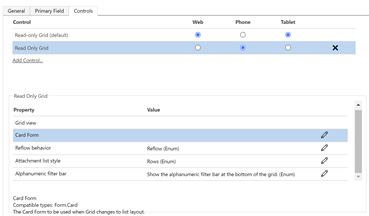
Hautatu Konfiguratu propietatea (arkatzaren ikonoa) egiteko Card form jabetza, eta hautatu txartel-inprimakia pertsonalizatua goitibeherako zerrendatik.
Hautatu Ados, eta gero Argitaratu pertsonalizazioa.
Interfazearen mugak eta irakurtzeko soilik sareko kontrolarekiko desberdintasunak
- Sareak ez du onartzen oraingo gaien pertsonalizaziorik.
- Daturik gabeko gelaxkak hutsik daude hiru marra bistaratu beharrean ---.
- Jabearen zutabeak ez du erakusten saretaren egoera eta erabiltzailearentzako pertsona-txartelik.
- Zutabeen bilaketa-iragazkiak, "Berdin" edo "Ez da berdin" eragilea erabiltzen denean, uneko iragazki multzoan eskuragarri dauden bilaketa-aukerak soilik erakusten dituzte.
- Adibidez, kontaktuen taulak 'Pertson A', 'Person B' eta 'Person C' erabiltzaileak baditu, baina kontu-taularen datuek 'Person B' eta 'Person C' erreferentzia duten errenkadak soilik baditu, orduan zutabe-iragazkiaren bilaketa kontaktuaren bilaketa. kontu-sareko zutabeak "B pertsona" eta "C pertsona" aukerak baino ez ditu erakusten. Hau aurreko sareetatik izandako portaeraren aldaketa da.
Ohiko konfigurazio-arazoak
- Zutabeen taldekatzea ez da onartzen saretan orrialdea gaituta dagoenean.
- Sarean bistaratzen den datu-multzoak errenkada bikoiztuak baditu, baliteke bikoiztuak sarean ez agertzea. Honek, jakinarazitako erregistro-zenbaketa sarean benetan dauden baino erregistro gehiago agertzea ekar dezake, edo datuak Excel-era esportatzean edo lehengo Bilaketa Aurreratuan datuak ikustean erregistro gehiago agertzea. Portaera hau sareko kontrol guztietan aplikatzen da, ez Power Apps sareta-kontrola-i soilik.
- Erabiltzaile batek zerrenda nagusian irakurtzeko soilik pribilegioak baditu eta ondoren idazteko pribilegioak dituen entitate bat adierazten duen azpi-sare batera nabigatzen badu, azpisareak oraindik ez dio erabiltzaileari aldaketarik egin ahal izango sarbidea denez. lehenik entitate nagusiak zehazten du, gero erlazionatutako entitateak.